من خلال الشاشات السمارت اندرويد الأصلي يمكنك التحكم فى الشاشة بواسطة الموبايل عن طريق توظيف الموبايل كريموت كنترول ( جهاز تحكم ) من خلال تطبيق مدمج مع الشاشة ويتم تنزيله على الموبايل وهو تطبيق Android TV
مع العلم انه يلزم لنجاح العمليه اتصال الهاتف والشاشة بنفس شبكة ال WiFi او الأتصال عن طريق البلوتوث
خطوات تشغيل الموبايل كريموت كنترول للشاشة السمارت اندرويد عن طريق ال WiFi
- فى البداية تأكد من أتصال الهاتف والشاشة بنفس شبكة ال WiFi
- من خلال الموبايل نزل تطبيق 👈 Android TV Remote Control من متجر Google Play وهو التطبيق الرسمى الخاص بشركة جوجل للتحكم فى الشاشات السمارت اندرويد او نزل التطبيق من هنا 👈 Android TV Remote Control او من هنا 👈 Android TV Remote Control
- بعد تنصيب التطبيق قم بفتحة واضغط على قبول ومتابعه ثم متابعة ثم السماح بالموقع الجغرافى اذا رغبت فى ذلك
- سيبدأ البرنامج فى البحث عن الشاشة حتى يجدها
- بعد ظهور اسم الشاشة قم بالضغط عليها ليتم الأتصال
- من الموبايل سوف يطلب منك التطبيق ادخال كود من اربع ارقام سوف تجد هذا الكود ظاهر على الشاشة قم بأدخاله ثم الضغط على ازوداج ( Pair )
- سوف تلاحظ ظهور الريموت كنترول بعدها على شاشة الموبايل حيث يمكنك استخدامة والتحكم فى الشاشة
خطوات تشغيل الموبايل كريموت كنترول للشاشة السمارت اندرويد عن طريق البلوتوث
- فى البداية تأكد من تشغيل البلوتوث على الهاتف وأغلاق ال WiFi
- من خلال الشاشة اذهب الى خانة الأعدادات ثم أضافة ملحق بلوتوث
- سوف تظهر على الشاشة رسالة البحث عن ملحقات مما يعنى انها جاهزة للأتصال من خلال البلوتوث
- افتح برنامج Android TV وسوف تلاحظ انه يقوم بالبحث بطريقه آليه مستخدمآ البلوتوث
- سوف يظهر بعدها اسم الشاشة قم بالضغط عليها ليتم الأتصال
- بعد ظهور اسم الشاشة قم بالضغط عليها ليتم الأتصال
- على الهاتف سوف تظهر رسالة اقتران البلوتوث قم بالضغط على اقتران
- على الشاشة السمارت اندرويد سوف تظهر رسالة طلب إقران بلوتوث قم بالضغط على إقران
- سوف تلاحظ ظهور الريموت على الموبايل مما يعنى أن الأقتران تم بنجاح عن طريق البلوتوث ويمكنك الآن استخدام التطبيق للتحكم فى الشاشة من خلال الموبايل
شرح تطبيق Android TV
- من خلال الاسهم يمكنك التنقل بين الأتجاهات الأربعة
- الزر وسط الأسهم هو زر الموافقه ( Ok )
- بالأعلى يوجد زر المايك للبحث الصوتى
- من أسفل سهم الرجوع يستخدم للتراجع خطوة للخلف
- بجوار سهم الرجوع يوجد فى الوسط زر المنزل يستخدم للعودة للشاشة الرئيسية
- ومن اليسار بالأسفل زر التحكم فى تشغيل الوسائط ( تشغيل - ايقاف )
- من الأعلى على اليسار زر البحث عن طريق الكيبورد
- من الأعلى على اليمين خانة الخيارات وفيها ( لوحة الأتجاهات - لوحة اللمس - إدارة الأتصال - تعليقات - حول )
حل مشكلة الاغلاق المفاجئ لتطبيق Android TV
فى حالة اذا واجهت مشكلة غلق التطبيق بعد الأتصال بالشاشة ( وهذه المشكلة تحدث احيانآ مع بعض الهواتف وليس كلها ) فما عليك إلا اتباع الخطوات التاليه لكى يعمل التطبيق بدون مشاكل
- من خلال الهاتف اذهب الى الاعدادات
- ثم الذهاب الى التطبيقات ومن خلال قائمة التطبيقات أختر تطبيق Android TV
- ادخل على سعة التخزين وقم بعمل مسح لبيانات التطبيق ( هذه الخطوة بديل عن حذف التطبيق واعادة تنصيبه )
- أذهب الى الاعدادات مره اخرى
- اذهب الى اعدادات اللغة وقم بتغيير اللغة من العربية إلى الأنجليزية
- الأن اخرج من الأعدادات وقم بالذهاب للتطبيق Android TV
- قم بفتح التطبيق Android TV واتبع تعليمات اعدادات التشغيل مره اخرى ولكن هذه المره باللغة الأنجليزية
- بعد أتمام الاعدادات والأتصال بالشاشة السمارت اندرويد سوف تلاحظ ان التطبيق Android TV يعمل بدون اى مشاكل هذه المره
- اخرج من التطبيق Android TV واذهب الى الاعدادات مره اخرى
- من خلال اعدادات اللغة قم بتغيير اللغة مره اخرى الى العربيه
- الأن اذهب الى التطبيق وافتحة وسوف تلاحظ انه يعمل بدون مشاكل ولكن هذه المره باستخدام اللغة العربية
حل مشكلة عدم ظهور الشاشة على التطبيق Android TV
هذه المشكلة تظهر بعد تحديث التطبيق على الشاشة وحلها عن طريق الغاء التحديثات للتطبيق والعودة لأصدار المصنع ويمكن ذلك من خلال طريقتين الاولى عن طريق الأعدادات
- اذهب الى اعدادات الشاشة
- ادخل على التطبيقات
- ابحث فى تطبيقات النظام عن Android TV Remot Service
- قم بازالة التحديثات
والثانية عن طريق متجر جوجل بلاى
- افتح متجر جوجل بلاى على الشاشة
- ادخل على حسابك بالضغط على الصورة من اعلى جهة اليسار
- ادخل على ( ادارة التطبيقات والالعاب )
- ادخل على ( على هذا الجهاز )
- ابحث عن ( خدمة وحدة التحكم فى جهاز And )
- ادخل على التطبيق وقم بأزالة التحديثات
ولعدم ظهور هذه المشكلة مرة ثانية قم بإيقاف التحديثات التلقائية للتطبيقات على الشاشة
طريقة إيقاف التحديثات التلقائية للتطبيقات على الشاشات السمارت اندرويد
- افتح متجر جوجل بلاى على الشاشة
- ادخل على حسابك بالضغط على الصورة من اعلى جهة اليسار
- ادخل على ( الأعدادات )
- ادخل على ( تحديث التطبيقات تلقائيآ )
- اختر ( عدم تحديث التطبيقات تلقائيآ )

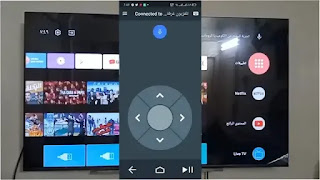
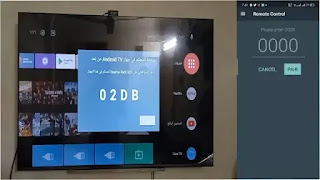
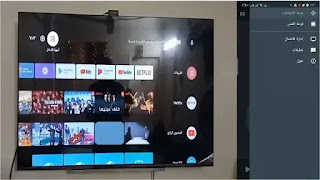
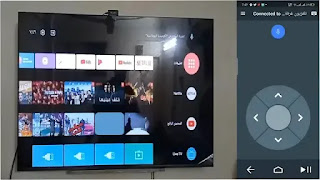







تعليقات
إرسال تعليق